- 1
- 2
- 3
- 4
- 5
- 6
- 7
- 8
- 9
- 10
- 11
- 12
- 13
- 14
- 15
- 16
- 17
- 18
- 19
- 20
- 21
- 22
- 23
- 24
- 25
- 26
- 27
- 28
- 29
- 30
- 31
- 32
- 33
- 34
- 35
- 36
- 37
- 38
- 39
- 40
- 41
- 42
- 43
- 44
- 45
- 46
- 47
- 48
- 49
- 50
- 51
- 52
- 53
- 54
- 55
- 56
- 57
- 58
- 59
- 60
- 61
- 62
- 63
- 64
- 65
- 66
- 67
- 68
- 69
- 70
- 71
- 72
- 73
- 74
- 75
- 76
- 77
- 78
- 79
- 80
- 81
- 82
- 83
- 84
- 85
- 86
- 87
- 88
- 89
- 90
- 91
- 92
- 93
- 94
- 95
- 96
- 97
- 98
- 99
- 100
- 101
- 102
- 103
- 104
- 105
- 106
- 107
- 108
- 109
- 110
- 111
- 112
- 113
- 114
- 115
- 116
- 117
- 118
- 119
- 120
- 121
- 122
- 123
- 124
- 125
- 126
- 127
- 128
- 129
- 130
- 131
- 132
- 133
- 134
- 135
- 136
- 137
- 138
- 139
- 140
- 141
- 142
- 143
- 144
- 145
- 146
- 147
- 148
- 149
- 150
- 151
- 152
- 153
- 154
- 155
- 156
- 157
- 158
- 159
- 160
- 161
- 162
- 163
- 164
- 165
- 166
- 167
- 168
- 169
- 170
- 171
- 172
- 173
- 174
- 175
- 176
- 177
- 178
- 179
- 180
- 181
- 182
- 183
- 184
- 185
- 186
- 187
- 188
- 189
- 190
- 191
- 192
- 193
- 194
- 195
- 196
- 197
- 198
- 199
- 200
- 201
- 202
- 203
- 204
- 205
- 206
- 207
- 208
- 209
- 210
- 211
- 212
- 213
- 214
- 215
- 216
- 217
- 218
- 219
- 220
- 221
- 222
- 223
- 224
- 225
- 226
- 227
- 228
- 229
- 230
- 231
- 232
- 233
- 234
- 235
- 236
- 237
- 238
- 239
- 240
- 241
- 242
- 243
- 244
- 245
- 246
- 247
- 248
- 249
- 250
- 251
- 252
- 253
- 254
- 255
- 256
- 257
- 258
- 259
- 260
- 261
- 262
- 263
- 264
- 265
- 266
- 267
- 268
- 269
- 270
- 271
- 272
- 273
- 274
- 275
- 276
- 277
- 278
- 279
- 280
- 281
- 282
- 283
- 284
- 285
- 286
- 287
- 288
- 289
- 290
- 291
- 292
- 293
- 294
- 295
- 296
- 297
- 298
- 299
- 300
- 301
- 302
- 303
- 304
- 305
- 306
- 307
- 308
- 309
- 310
- 311
- 312
- 313
- 314
- 315
- 316
- 317
- 318
- 319
- 320
- 321
- 322
- 323
- 324
- 325
- 326
- 327
- 328
- 329
- 330
- 331
- 332
- 333
- 334
- 335
- 336
- 337
- 338
- 339
- 340
- 341
- 342
- 343
- 344
- 345
- 346
- 347
- 348
- 349
- 350
- 351
- 352
- 353
- 354
- 355
- 356
- 357
- 358
- 359
- 360
- 361
- 362
- 363
- 364
- 365
- 366
- 367
- 368
- 369
- 370
- 371
- 372
- 373
- 374
- 375
- 376
- 377
- 378
- 379
- 380
- 381
- 382
- 383
- 384
- 385
- 386
- 387
- 388
- 389
- 390
- 391
- 392
- 393
- 394
- 395
- 396
- 397
- 398
- 399
- 400
- 401
- 402
- 403
- 404
- 405
- 406
- 407
- 408
- 409
- 410
- 411
- 412
- 413
- 414
- 415
- 416
- 417
- 418
- 419
- 420
- 421
- 422
- 423
- 424
- 425
- 426
- 427
- 428
- 429
- 430
- 431
- 432
- 433
- 434
- 435
- 436
- 437
- 438
- 439
- 440
- 441
- 442
- 443
- 444
- 445
- 446
- 447
- 448
- 449
- 450
- 451
- 452
- 453
- 454
- 455
- 456
- 457
- 458
- 459
- 460
- 461
- 462
- 463
- 464
- 465
- 466
- 467
- 468
- 469
- 470
- 471
- 472
- 473
- 474
- 475
- 476
- 477
- 478
- 479
- 480
- 481
- 482
- 483
- 484
- 485
- 486
- 487
- 488
- 489
- 490
- 491
- 492
- 493
- 494
- 495
- 496
- 497
- 498
- 499
- 500
- 501
- 502
- 503
- 504
- 505
- 506
- 507
- 508
- 509
- 510
- 511
- 512
- 513
- 514
- 515
- 516
- 517
- 518
- 519
- 520
- 521
- 522
- 523
- 524
- 525
- 526
- 527
- 528
- 529
- 530
- 531
- 532
- 533
- 534
- 535
- 536
- 537
- 538
- 539
- 540
- 541
- 542
- 543
- 544
- 545
- 546
- 547
- 548
- 549
- 550
- 551
- 552
- 553
- 554
- 555
- 556
- 557
- 558
- 559
- 560
- 561
- 562
- 563
- 564
- 565
- 566
- 567
- 568
- 569
- 570
- 571
- 572
- 573
- 574
- 575
- 576
- 577
- 578
- 579
- 580
- 581
- 582
- 583
- 584
- 585
- 586
- 587
- 588
- 589
- 590
- 591
Налаштування модуля Швидке замовлення для Інтернет-магазину {SEO-Магазин}, OpenCart 2.х, 3.х, ocStore
-
Установка модуля "NeoSeo Швидке замовлення"
Для установки модуля "NeoSeo Швидке замовлення в 1 клік" для OpenCart необхідно:
- Перейти в адміністративну панель сайту і вибрати розділ "Додатки"->"Модулі":
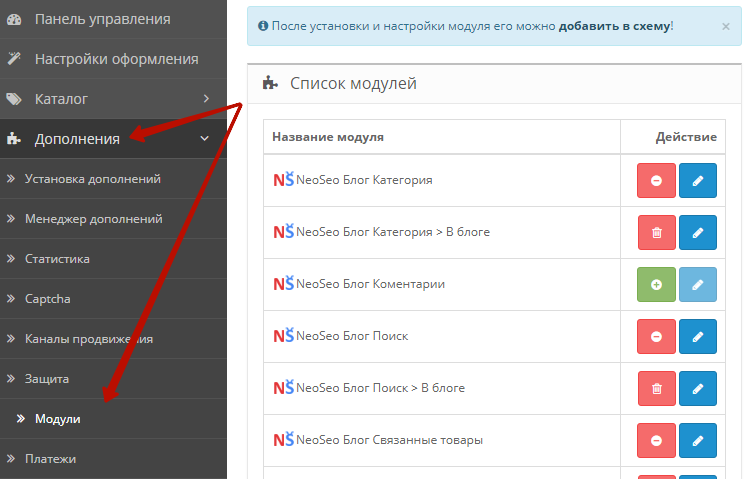
- У списку модулів вибрати "NeoSeo Швидке замовлення" і натиснути кнопку "Встановити":

- Перейти в розділ "Додатки" -> "Менеджер доповнень" і в вікні, натиснути на кнопку "Оновити".
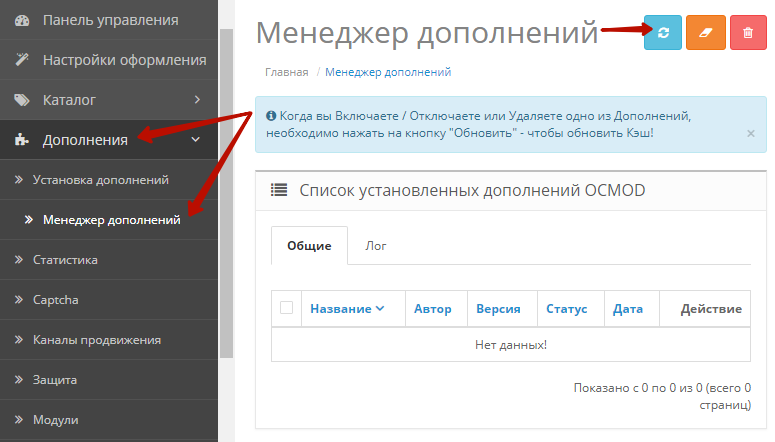
На цьому установка модуля завершена і можна переходити до редагування налаштувань модуля.
-
Редагування налаштувань модуля
Для редагування налаштувань модуля необхідно перейти в адміністративну панель сайту і вибрати розділ "Додатки" -> "Модулі". У списку модулів вибрати "NeoSeo Швидке замовлення" і натиснути на кнопку "Редагувати":
- Після цього на екрані з'явиться вікно редагування налаштувань модуля:
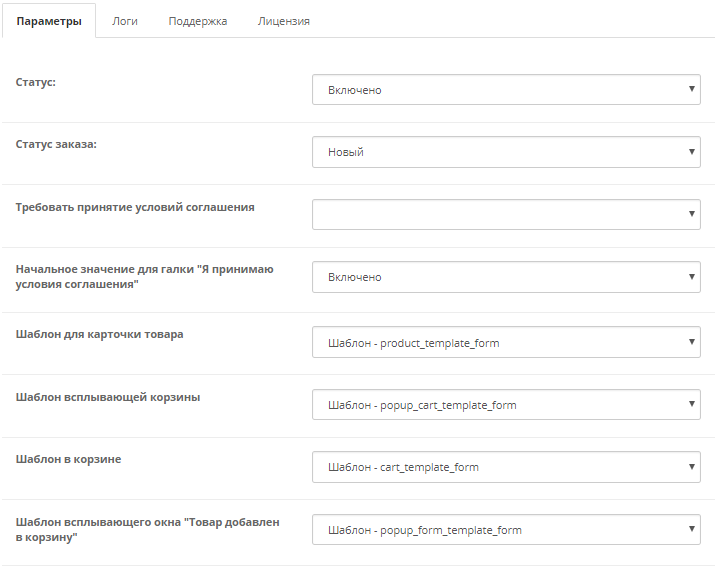
- Вкладка "Параметри" призначена для налаштувань наступних опцій:
Включення / відключення модуля. Для того, щоб підключити модуль до магазину, необхідно в поле "Статус" вибрати значення "Включено":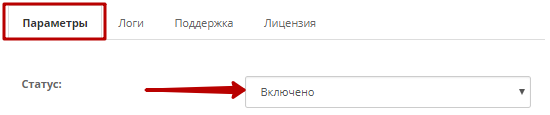
- Статус замовлення. Дане поле служить для вибору статусу замовлення, який оформлений за допомогою модуля "NeoSeo Швидке замовлення". У списку статусів відображаються всі статуси, доступні у Вашій системі.

Для прикладу, збережемо налаштування модуля і оформимо швидке замовлення на сайті. Для цього, виберемо товар і натиснемо на кнопку "Купити в один клік":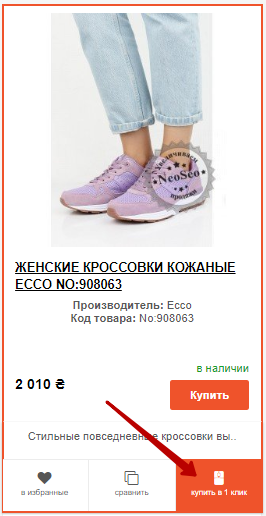
На екрані з'явиться форма оформлення швидкого замовлення. Заповнимо обов'язкові поля "Ім'я", "Контактний телефон" і натиснемо на кнопку "Замовити":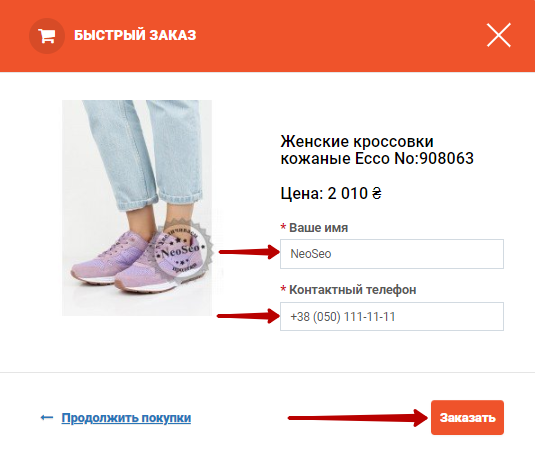
В результаті, в менеджері замовлень з'явився замовлення зі статусом "Новий":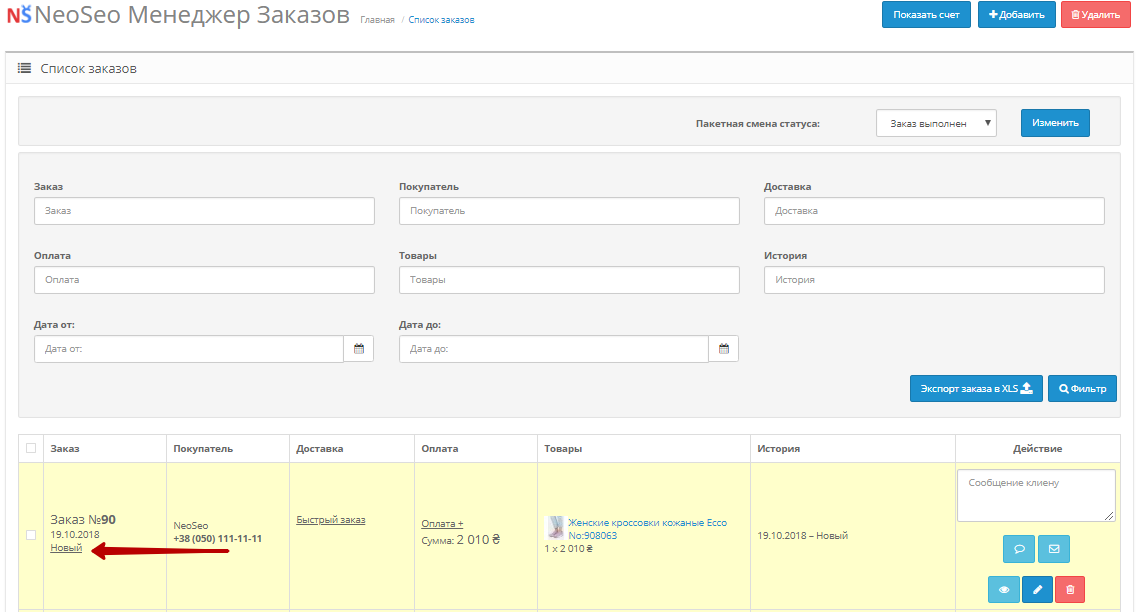
- Вимагати прийняття умов угоди. Якщо необхідно, щоб користувач, перед тим як оформити замовлення, ознайомився з будь-якою інформацією (наприклад, з умовами доставки та оплати товарів), яка описана в певній статті, то в даному полі виберіть назву цієї статті:
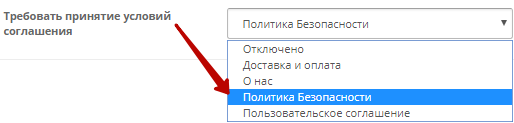
Дане поле містить список всіх статей, доступних у Вашій системі: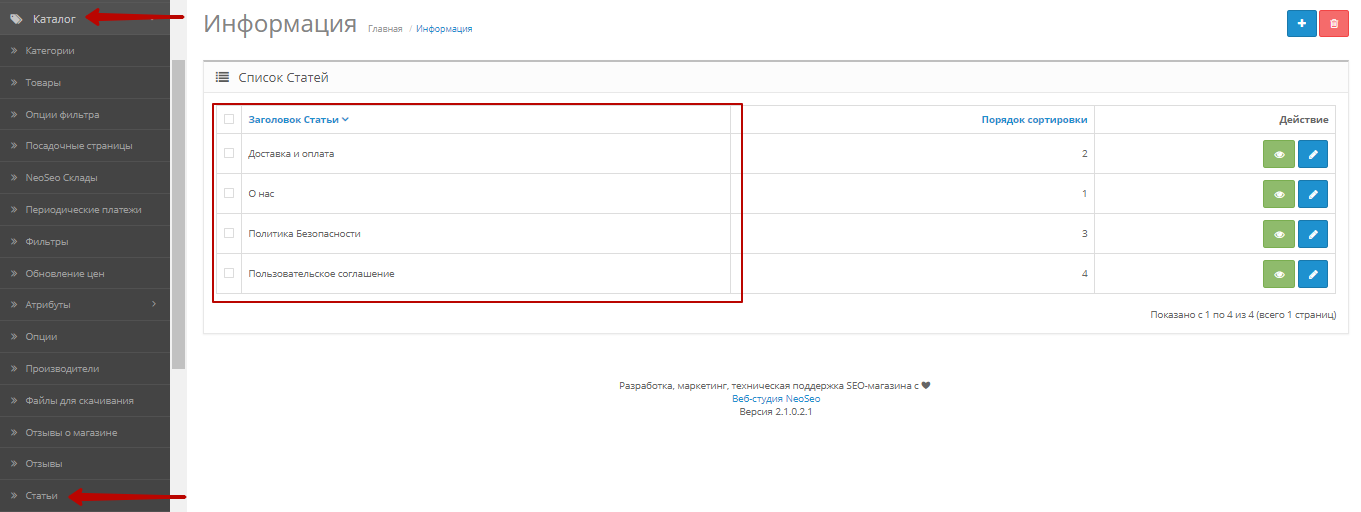
Якщо ж для оформлення швидкого замовлення, не потрібно прийняття умов будь-якої угоди, то в даному полі виберіть значення "Відключено".
- Початкове значення для галочкики "Я приймаю умови угоди". При виборі значення "Включено", стан галочки буде "Відзначено", за замовчуванням.

При виборі значення "Відключено", стан галочки буде "Не відмічено", за замовчуванням.
- Шаблон для картки товару. Модуль "NeoSeo Швидке замовлення" пропонує два варіанти шаблону для виведення блоку швидкого замовлення в картку товару: "Шаблон - product_template_form", "Шаблон - product_template_links".
При виборі в даному полі значення "Шаблон - product_template_form", картка товару буде мати такий вигляд: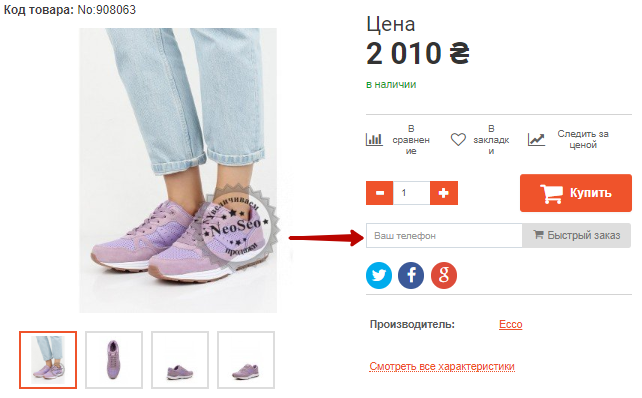
При виборі значення "Шаблон - product_template_links", картка товару буде мати такий вигляд: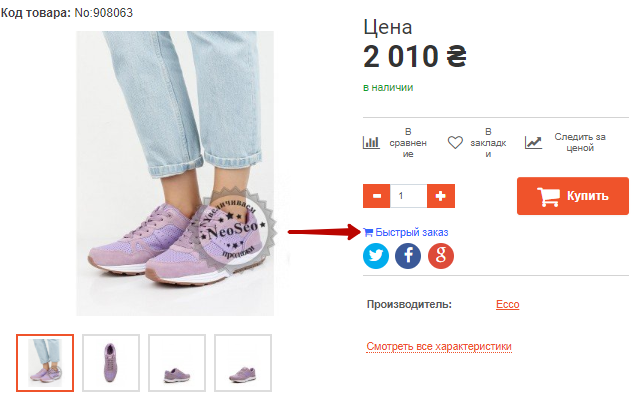
Якщо Ви не хочете відображати блок швидкого замовлення в картці товару, в даному полі виберіть значення "Відключено".
- Шаблон спливаючого кошика. Модуль пропонує два варіанти відображення блоку швидкого замовлення в спливаючому кошику: "Шаблон - popup_cart_template_form", "Шаблон - popup_cart_template_links".
При виборі в даному полі значення "Шаблон - popup_cart_template_form", спливаючий кошик матиме такий вигляд: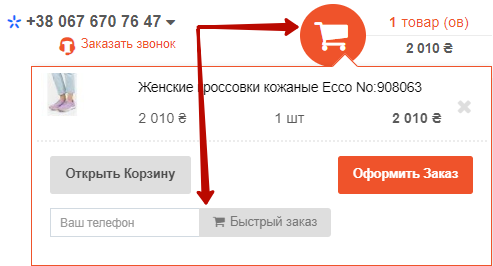
При виборі в даному полі значення "Шаблон - popup_cart_template_links", спливаючий кошик матиме такий вигляд:
Якщо Ви не хочете відображати блок швидкого замовлення в спливаючому кошику, в даному полі виберіть значення "Відключено".
- Шаблон в кошику. Модуль пропонує два варіанти відображення блоку швидкого замовлення в кошику: "Шаблон - cart_template_form", "Шаблон - cart_template_links".
При виборі в даному полі значення "Шаблон - cart_template_form", блок швидкого замовлення в кошику покупок матиме такий вигляд: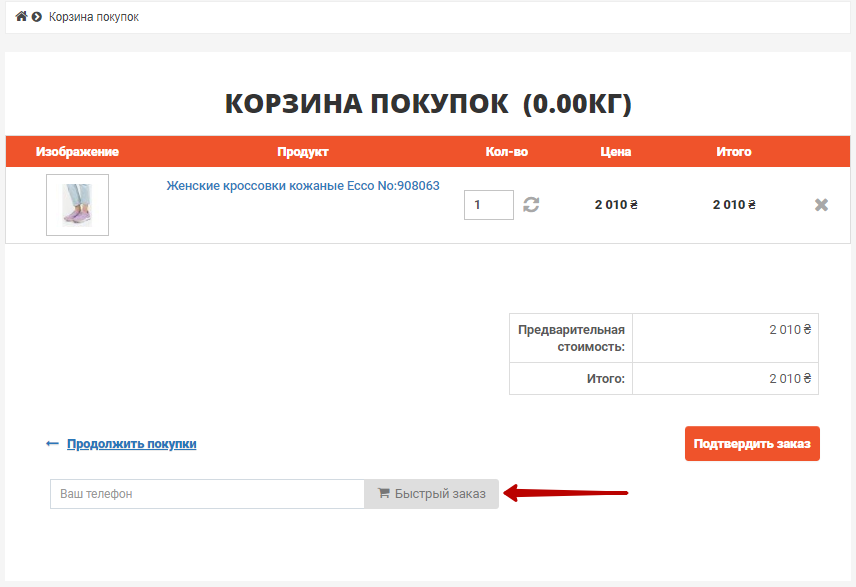
При виборі в даному полі значення "Шаблон - cart_template_links", блок швидкого замовлення в кошику покупок матиме такий вигляд: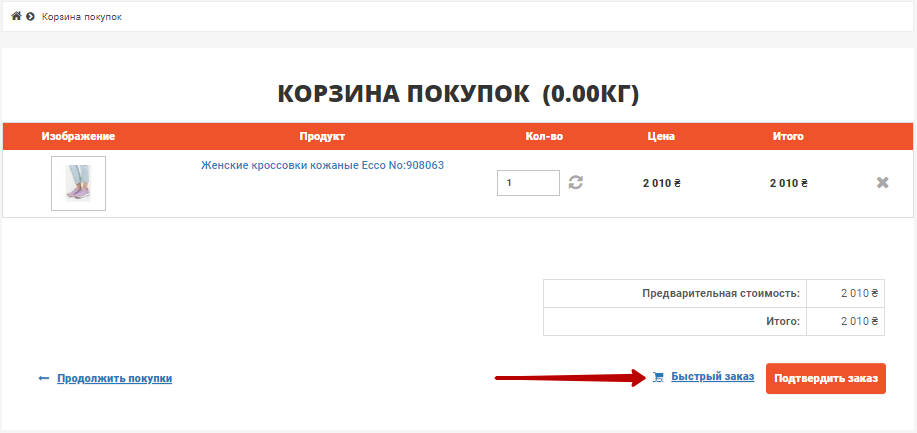
Якщо Ви не хочете відображати блок швидкого замовлення в кошику покупок, в даному полі виберіть значення "Відключено".
- Шаблон спливаючого вікна "Товар доданий в кошик". Модуль пропонує два варіанти відображення блоку швидкого замовлення в спливаючому вікні "Товар доданий в кошик": "Шаблон - popup_form_template_form", "Шаблон - popup_form_template_links".
При виборі в даному полі значення "Шаблон - popup_form_template_form", спливаюче вікно буде мати такий вигляд: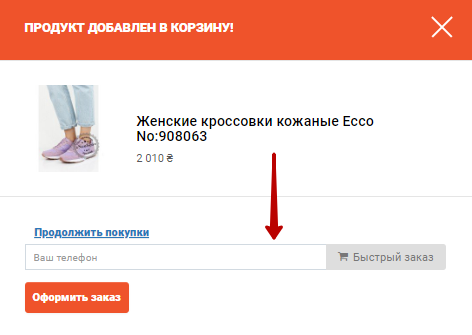
При виборі в даному полі значення "Шаблон - popup_form_template_links", спливаюче вікно буде мати такий вигляд: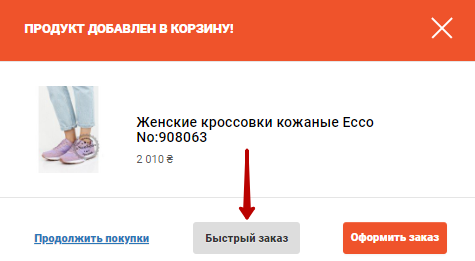
Якщо Ви не хочете відображати блок швидкого замовлення в спливаючому вікні "Продукт доданий до кошика", в даному полі виберіть значення "Відключено".
- Метод доставки. Дане поле служить для вибору методу доставки швидкого замовлення, за замовчуванням. Поле містить список всіх методів доставки, доступних у Вашій системі:

- Спосіб оплати. Дане поле служить для вибору методу оплати швидкого замовлення, за замовчуванням. Поле містить список всіх методів оплати, доступних у Вашій системі:

- Країна. Дане поле служить для вибору міста проживання клієнта, який оформив швидке замовлення, за замовчуванням.

- Місто. При необхідності, Ви можете задати в даному полі місто проживання клієнта, який оформив швидке замовлення, за замовчуванням.
- Відсилати e-сommerce статистику. Якщо необхідно відсилати e-сommerce статистику, в даному полі виберіть значення "Включено":

- Маска введення тексту в телефоні. Щоб мінімізувати помилки при введенні номера телефону, а потім виберіть потрібну маску введення. Для прикладу, зазначимо маску, +38 (099) 999-99-99. При оформленні швидкого замовлення, поле "Контактний телефон" буде мати такий вигляд:
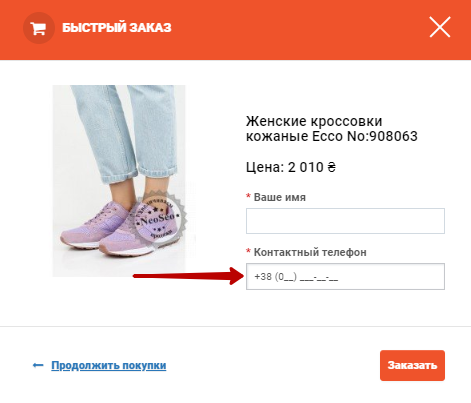
- Для вказівки розміру зображення товару, який буде відображатися на формі оформлення швидкого замовлення, вкажіть необхідні розміри в полях "Ширина зображення", "Висота зображення":

При оформленні швидкого замовлення, зображення товару буде мати такий вигляд: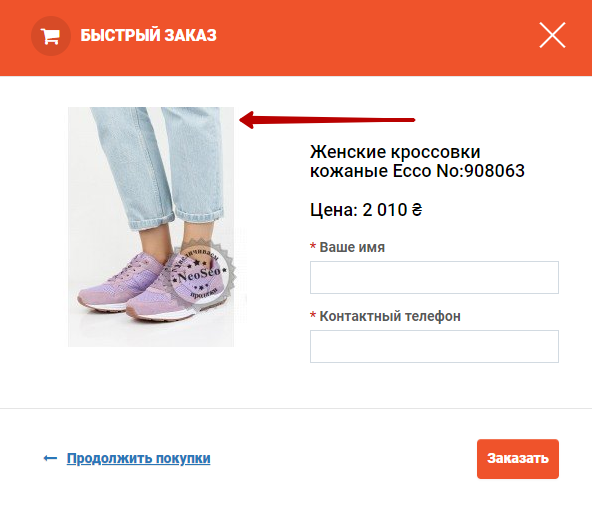
- Текст повідомлення, в разі успішного оформлення замовлення. Дане поле служить для введення повідомлення, яке побачить користувач при успішному оформленні швидкого замовлення.
При формуванні повідомлення можна використовувати спеціальний тег {id}, який містить номер поточного замовлення. Для прикладу, введемо повідомлення "Ваше замовлення № {id} прийняте в обробку! Наш менеджер зв'яжеться з вами в найближчий робочий час ".
Зверніть увагу, що дане поле є багатомовним, тобто дозволяє вводити повідомлення про нову підписку на всіх мовах магазину: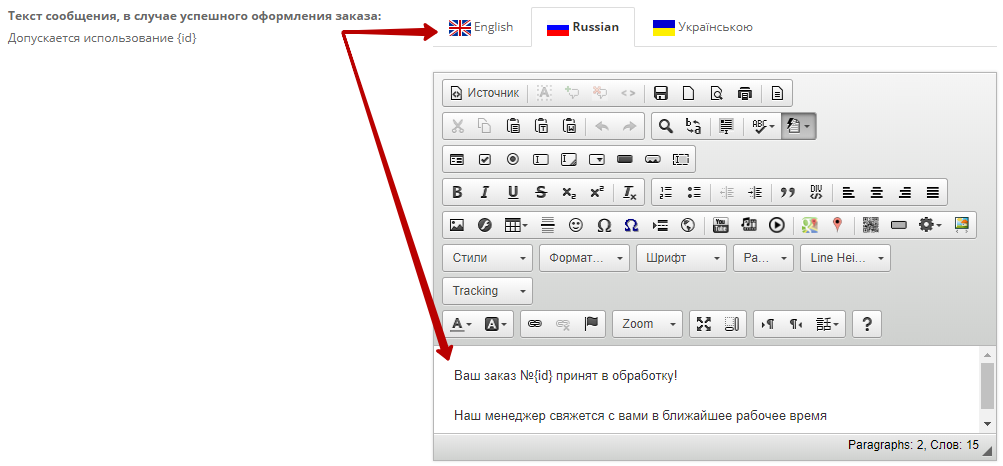
В результаті, при успішному оформленні швидкого замовлення, користувач побачить такі повідомлення: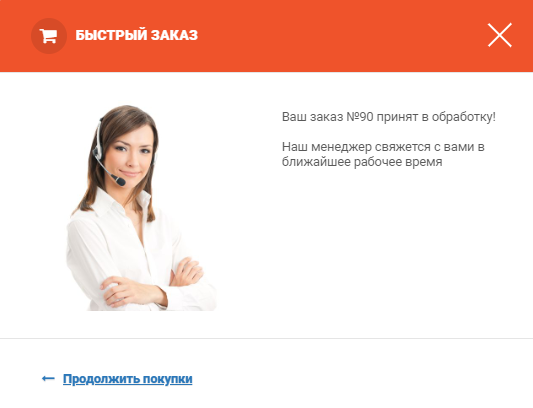


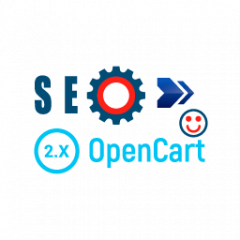
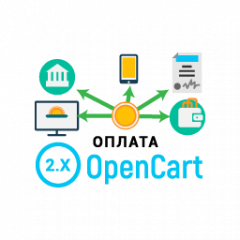


Коментарі